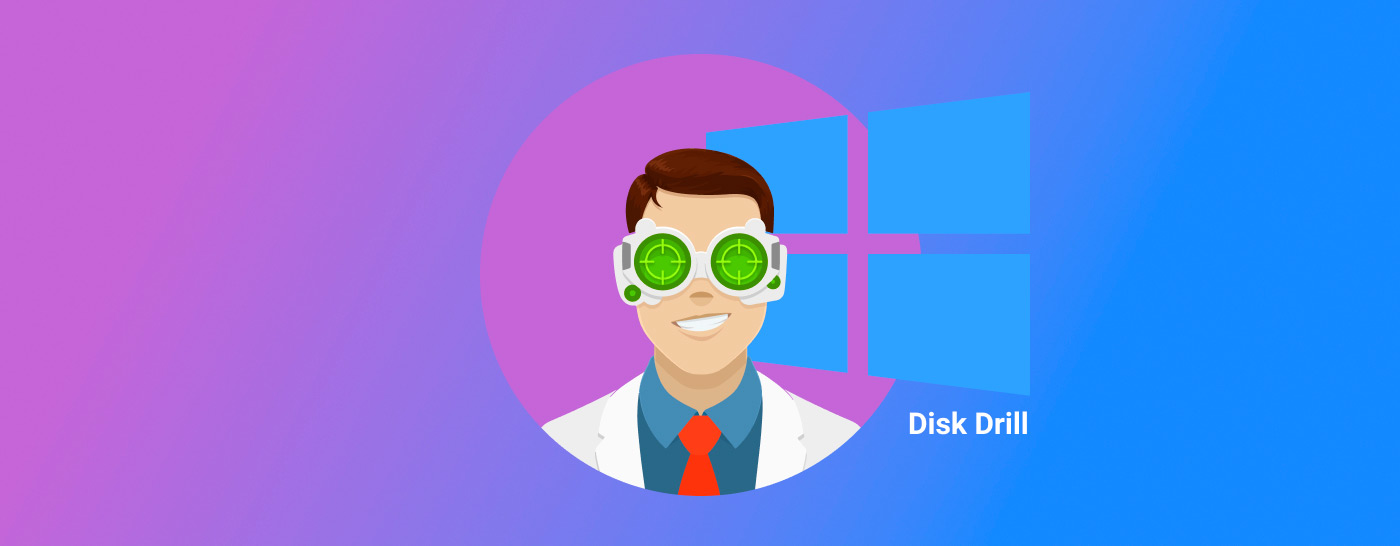
Disk Drill är ett pålitligt verktyg för att återställa förlorad data. Dess utvecklare uppgraderar ständigt programvaran och har släppt en ny version. Den senaste uppdateringen introducerar möjligheten att återställa dina data från RAID-arrayer och virtuella hårddiskar. Dessutom har ytterligare återställningsbara filenheter lagts till och användargränssnittet har fått ett nytt utseende, vilket gör det ännu mer intuitivt.
Disk Drill är mycket praktiskt när du behöver återställa data från din dator eller externa lagringsenheter. Programmet kan hantera återställningsprocesser för alla sorters dataförvaring och återställa en mängd olika filtyper (400+). Dessutom erbjuder Disk Drill verktyg som hjälper till att skydda dina data.
Innehållsförteckning
Kort överblick av Disk Drill
Disk Drill är ett professionellt verktyg för dataåterställning med licenser som börjar på $89. Användare kan prova programvaran i förväg genom att skanna sin enhet för att se vad Disk Drill kan hitta, med fördelen för Windows-användare att de kan återställa upp till 500 MB data gratis.
Utöver förmågan att återställa data från ett stort urval av lagringsenheter och filsystem (inklusive RAID), kan du även skapa byte-till-byte-kopior av dina enheter, förhandsgranska filer under skanning, övervaka enhetens S.M.A.R.T.-data och välja ett extra skyddslager för utvald data.
Vad är nytt i Disk Drill?
Disk Drill utökas ständigt för att säkerställa att det möter användarnas behov. Disk Drill 5.4 introducerar många spännande förbättringar som ytterligare förbättrar applikationen, både när det gäller allmän användbarhet och återställningsprestanda. Med dessa nya förbättringar har utvecklarna lyckats göra verktyget ännu bättre utan att kompromissa med dess exceptionella återställningsförmåga och användarvänlighet.
- Ännu snabbare skanningstider med nya cachningsalgoritmer.
- Filåterställning från Windows Storage Spaces.
- Stöd för Apple RAID (0/1/JBOD) skapade på macOS.
- Fler stödda filformat, inklusive MBS, NTF, ALS, FC, och mer.
- Ny Rensa-upp modul för att hjälpa till att ta bort onödiga skräpfiler.
- Förbättrad identifiering av GUID- och MBR-partitionstabeller.
- HEX-visningsoperationer är nu mycket snabbare.
Hur man kommer igång med Disk Drill
Om du behöver en snabb lösning för dataåterställning har installationen av Disk Drill två enkla steg.
- Ladda ner Disk Drill från den officiella webbplatsen.
- Öppna installationsfilen och installera Disk Drill. Ge Disk Drill administratörsrättigheter, eftersom detta är nödvändigt för att algoritmerna ska kunna köras.
Du är nu redo att återställa data från önskad plats! När du öppnar Disk Drill visas huvudmenyn, som är intuitiv och enkel att navigera.
När det är installerat är du redo att återställa data. När du öppnar Disk Drill kommer du att hälsas av huvudgränssnittet där du kan påbörja återställningen genom att välja enheten du vill skanna och klicka på Sök efter förlorad data.
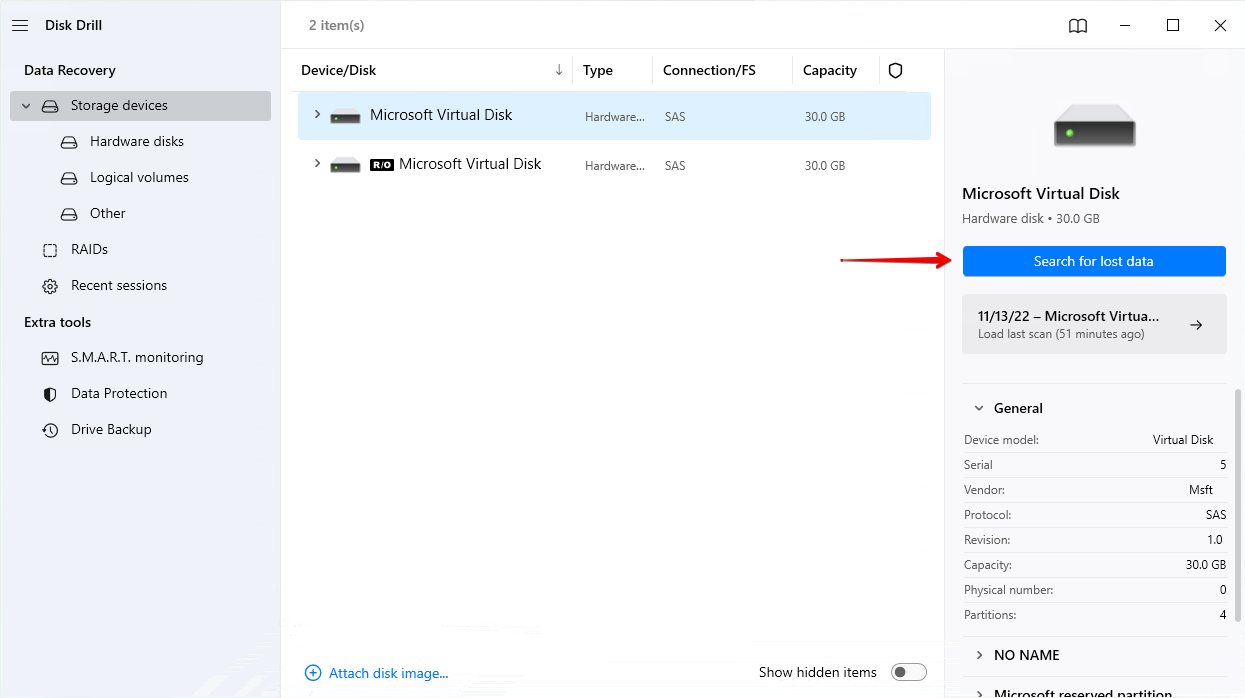
Till vänster kan du även utforska Disk Drills extra verktyg. Funktionen S.M.A.R.T. övervakning övervakar aktivt hälsan på dina enheter och varnar dig för eventuella problem. Båda funktionerna Data Protection och Drive Backup arbetar för att hålla dina data säkra framöver och tar itu med den grundläggande orsaken till dataförlust. Ännu bättre, alla dessa extra verktyg är helt gratis.
Testkör Disk Drill
Det är enkelt att skryta om återställningsförmågorna hos Disk Drill 5. Därför, för att visa dig hur en typisk återställning ser ut med Disk Drill, kommer vi att guida dig genom ett återställningsscenario för att demonstrera hur lätt det är att använda och vad den är kapabel till.
Vi formaterade en partition som innehåller olika foton och videor. Därefter använde vi Disk Drill för att återställa dessa filer för att simulera hur programvaran skulle prestera i en liknande, verklig situation. Vi har inkluderat en steg-för-steg-genomgång av hur återställningsprocessen gick.
Steg 1. Vi startade Disk Drill och valde den disk som innehöll våra nyligen raderade filer.
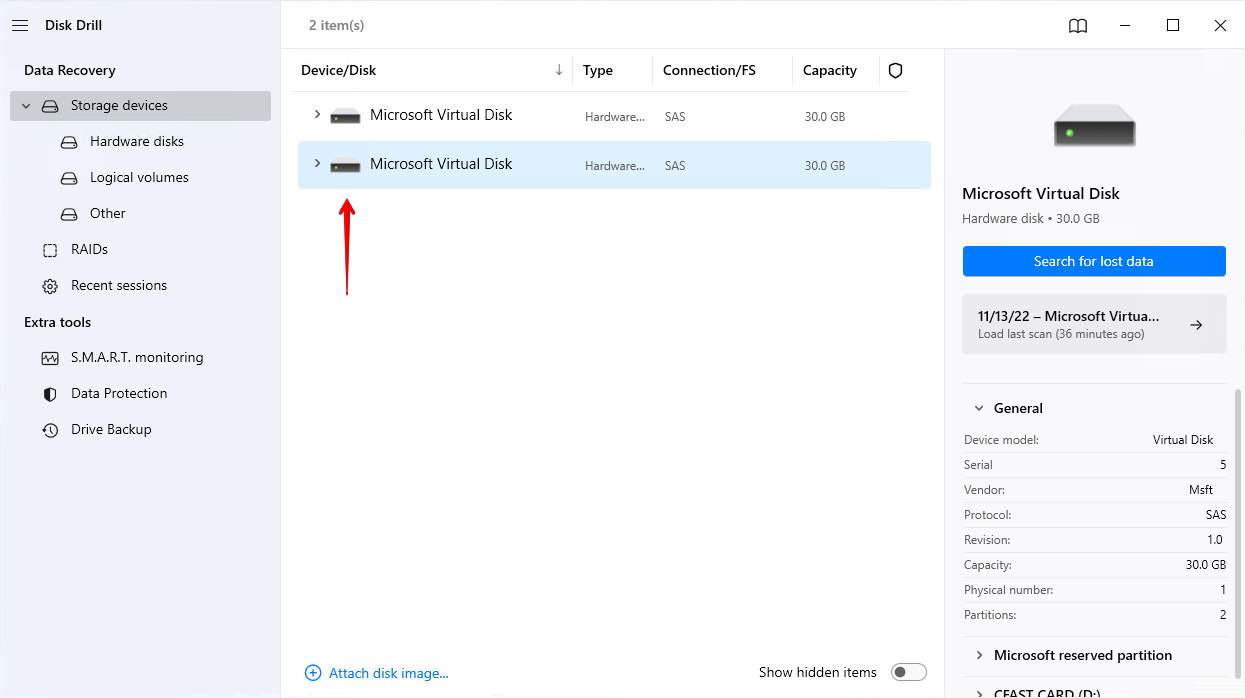
Steg 2. När enheten hade valts började vi skanningen genom att klicka på Sök efter förlorad data. Denna skanning inkluderar flera typer av skanningar för att se till att du får de bästa resultaten.
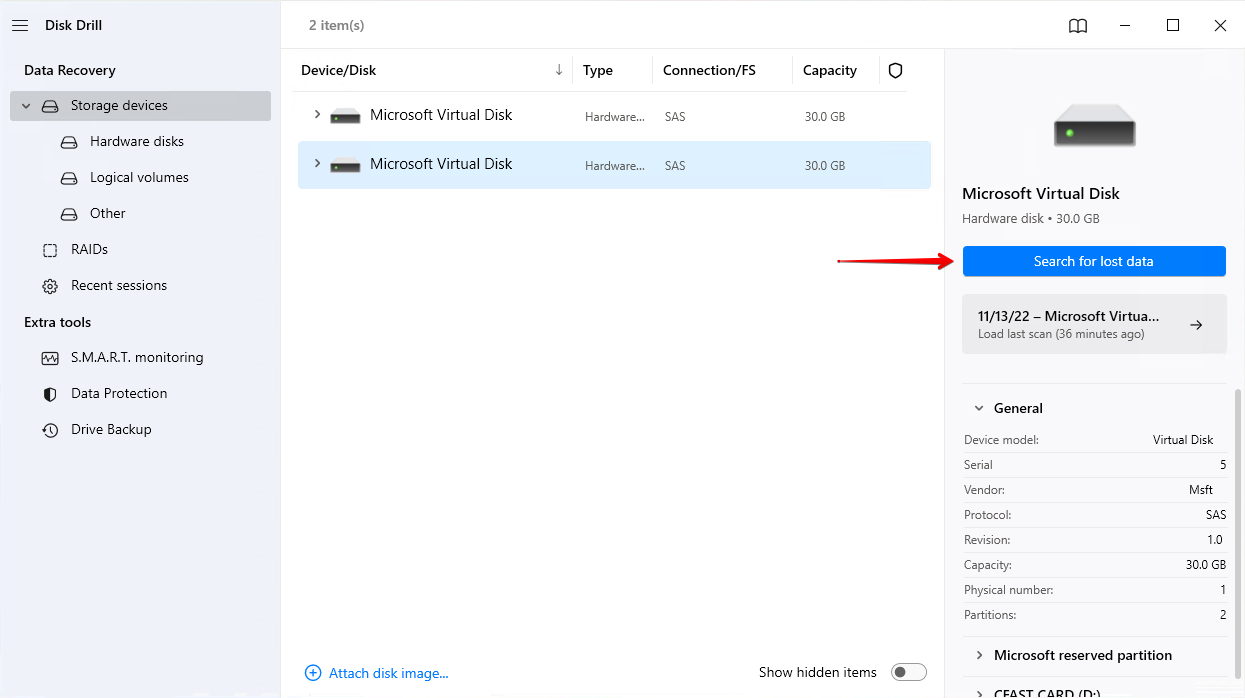
Steg 3. När skanningen var klar fick vi en grundläggande överblick över vilka filer (uppdelade efter filtyp) Disk Drill kunde hitta. Härifrån klickade vi på Granska funna objekt för att utforska dem alla.
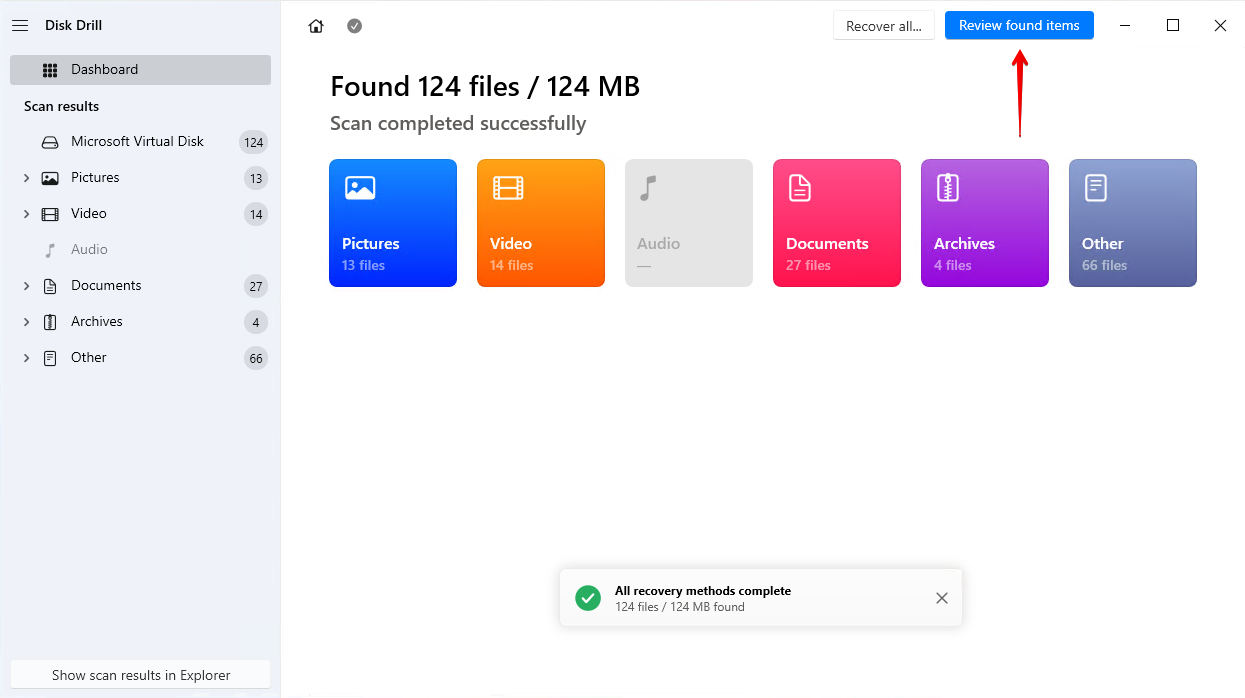
Steg 4. Vi hittade våra raderade filer och markerade dem för återställning. När de alla var valda klickade vi på Återställ.
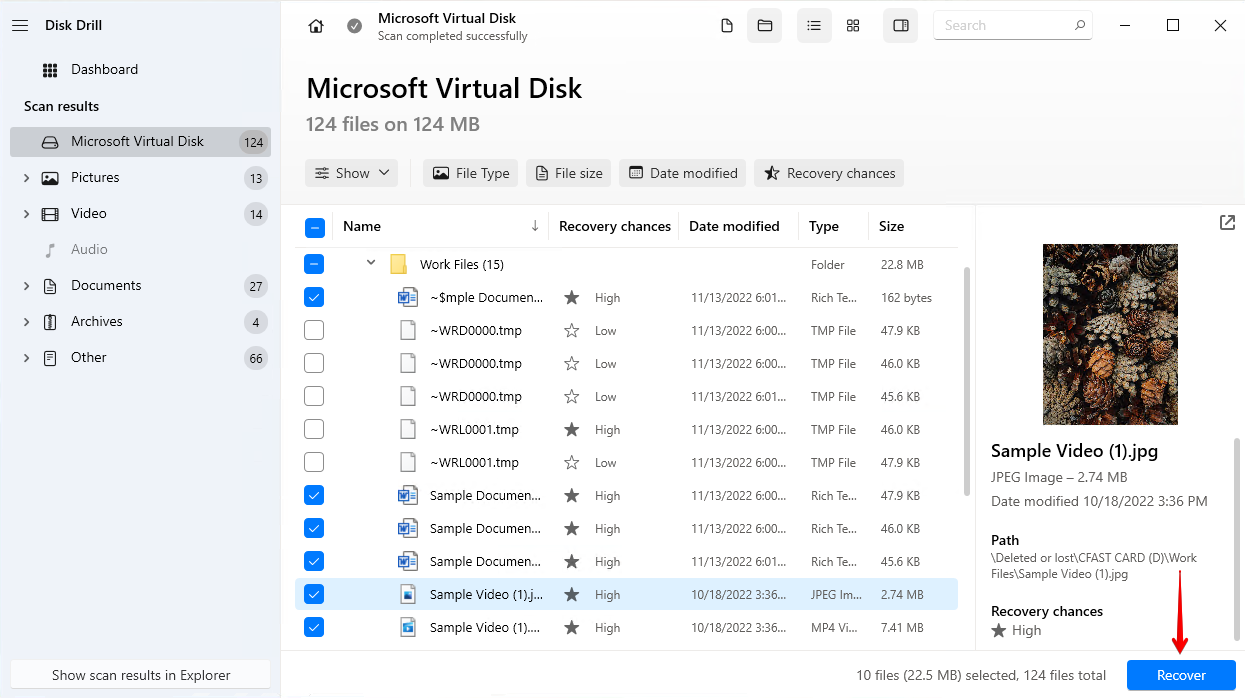
Steg 5. Vi valde en lämplig återställningsplats och återställde alla raderade filer.
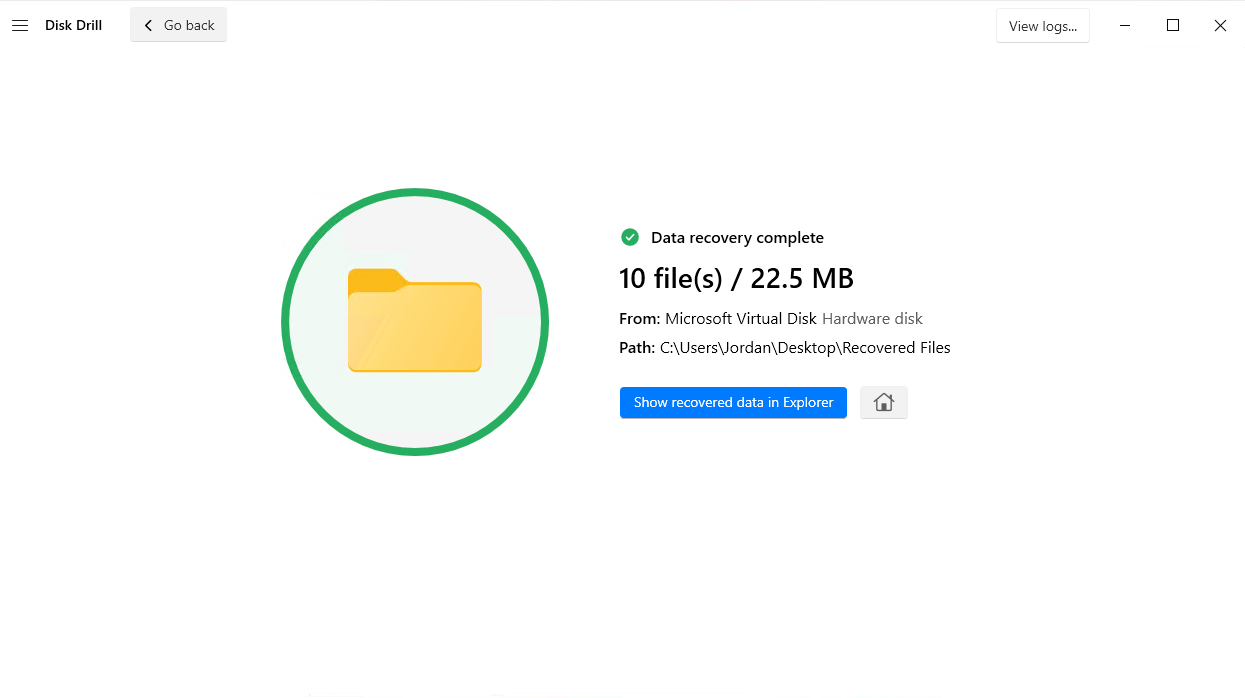
Den kompletta recensionen av Disk Drill
Nu när vi har testat den senaste versionen av Disk Drill, låt oss fördjupa oss i dess specifika funktioner.
Systemkrav
Disk Drill 5.4 är byggt för Windows 10 64-bit och Windows 11 64-bit. För servrar kommer det att fungera på Windows Server 2016/2019/2022. Användare av Windows 7/8/8.1 kommer att behöva ladda ner Disk Drill 4.5 istället. Datorer som fortfarande kör Windows XP eller Vista kommer endast att kunna använda Disk Drill 2.0.
Minimikrav på hårdvara:
- Diskutrymme: Över 1 GB
- RAM: 4 GB
- Skärmupplösning: 1280×720
- CPU: x64 kompatibel CPU 1,0 GHz processor eller snabbare
Prisplaner
Disk Drill erbjuder en gratis testversion av sin mjukvara som låter dig prova alla funktioner och återställa upp till 500MB gratis på Windows-maskiner. Om du dock vill återställa fler filer bör du överväga att uppgradera. Pro-versionen för en användare och upp till tre aktiveringar kommer att kosta dig $89, vilket inkluderar prioritetsstöd, smart återställning med ett klick och möjligheten att montera återställningsbara objekt som en disk.
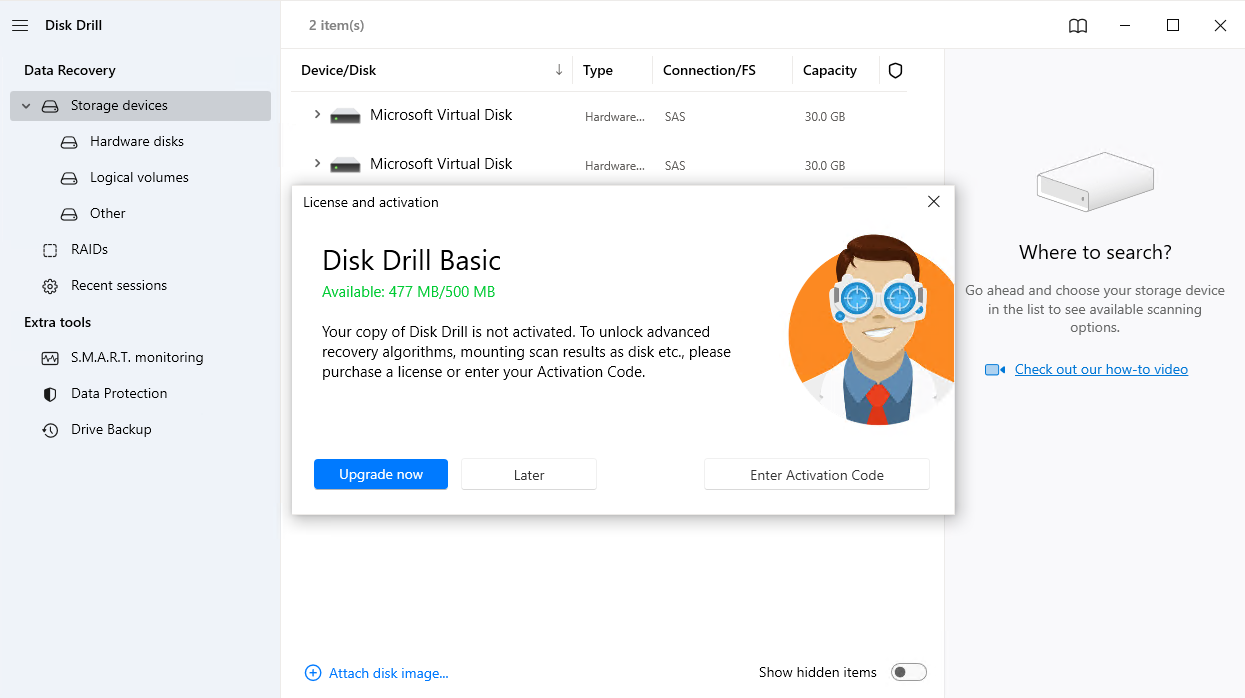
Ändå kan det vara en bra idé att även betala för livstidsuppgraderingar (29$) eftersom programvaran ständigt förbättras. Att köpa licenser för ett företag är dyrare, men du kan ha upp till 10 användare med obegränsade aktiveringar (499$ plus livstidsuppgraderingar för 99$).

Funktioner
Disk Drill är främst ett verktyg för dataåterställning. Dess huvudfunktioner är:
- Kraftfulla snabba och djupa skanningsalgoritmer
- Kompatibilitet med flera filsystem inklusive FAT32, exFAT, NTFS, APFS och ext2/ext3/ext4
- Kompatibel med viktiga filtyper för dokument, media och andra typer av data
- Automatiska skanningar
- Skanning av förlorade partitioner
- Skanning av RAW-enheter
- Plattformsoberoende hantering av skanningssessioner
- Byte-för-byte skapande av avbildning
- Omfattande organisering av skanningsresultat
- Skanning av RAID-arrayer
- Skanning av virtuella hårddiskar
Användargränssnitt
Disk Drills användargränssnitt var redan optimerat för en fantastisk användarupplevelse, men Disk Drill 5.4 tar det ännu längre med ett nytt modulärt användargränssnitt. Allt du behöver är bara ett klick bort så att du inte behöver gå vilse i en serie oändliga menyer för att hitta det du söker.
Det nya och förbättrade användargränssnittet följer Microsofts designriktlinjer och den nya funktionen Mörkt läge säkerställer en bekväm användarupplevelse i vilken miljö som helst. Skärmen för återställningsresultat inkluderar allt du behöver för att organisera skanningsresultaten utan att det känns trångt.
Ytterligare verktyg
Skaparna av Disk Drill observerade behovet av dataskydd. Ofta stöter vi på situationer där vi behöver dataåterställning eftersom vi inte säkerhetskopierar våra data tillräckligt ofta eller tömmer Papperskorgar (som vi gjorde).
Som ett resultat erbjuder Disk Drill gratis, inbyggda dataskyddstjänster. När du konfigurerar dessa inställningar, ger Disk Drill dig ett Recovery Vault som underlättar snabb återställning av raderade filer.
Recovery Vault kommer intelligent ihåg var dina filer var lagrade. Som ett resultat, eftersom Disk Drill har denna pekarinformation, blir filåterställning enkel. Om dock de raderade fil-ID:n skrivs över, är återställning inte möjlig. Därför är det kritiskt att du använder din dator eller disk så lite som möjligt när du stöter på radering.
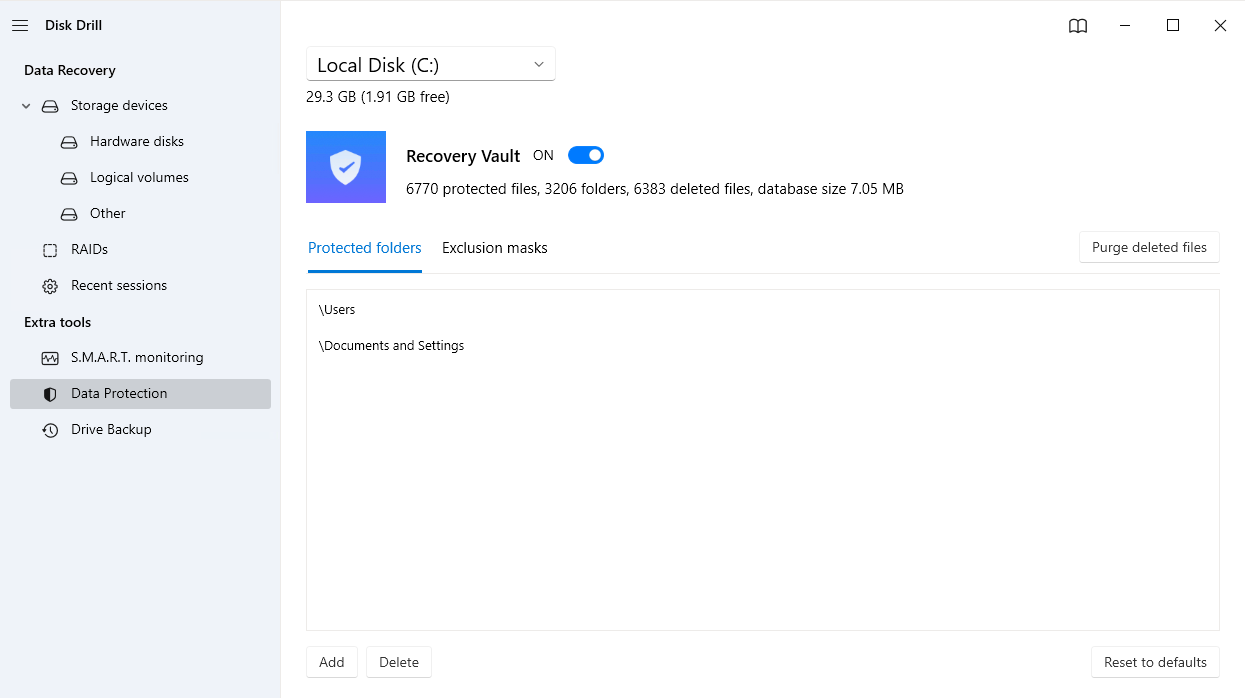
Denna räddningsfunktion i Disk Drill är också populär bland användare, med många som använder den som sitt nya säkerhetskopieringsverktyg.
En användare kommenterade, ”Förutom alla fantastiska diskverktygsfunktioner har Disk Drill redan räddat mig från många problem med sin fantastiska återställningsfunktion! Jag har tappat räkningen på hur många gånger jag har råkat radera filer, bara för att få tillbaka dem med Disk Drill. Det har blivit mitt säkerhetskopieringsverktyg.”
Om du skulle stöta på dataförlust, låter Disk Drill dig även skapa byte-för-byte-backuper med funktionen Drive Backup, som också fungerar för att säkerhetskopiera RAID-konfigurationer. Dessa backuper tar en komplett avbild av din enhet och lagrar den i bildformat. Denna bild kan bifogas till Disk Drill och skannas. Att skanna en bild istället för din faktiska enhet gör att du kan återställa dina data utan att oroa dig för att något påverkar de ursprungliga datan.
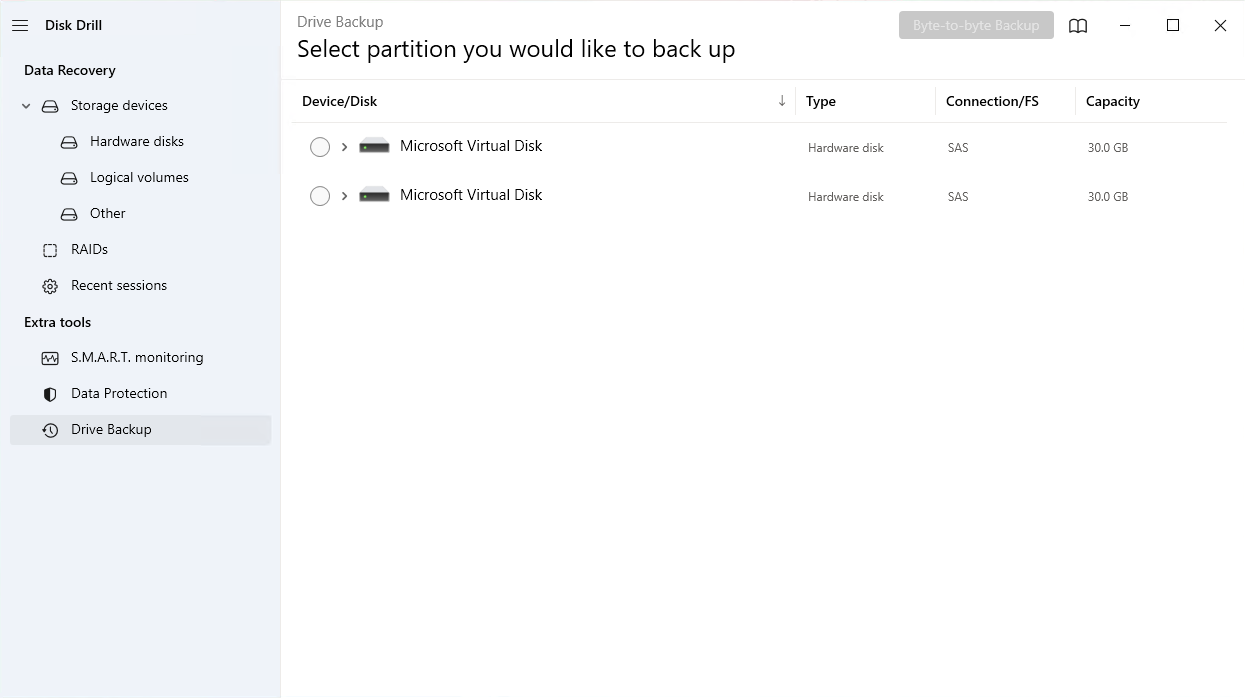
Förutom funktionerna Recovery Vault och Drive Backup har Disk Drill ett verktyg för S.M.A.R.T.-övervakning. Varje enhet innehåller S.M.A.R.T.-data (Self-Monitoring Analysis and Reporting Technology) som ger dig en indikation på dess hälsa. Disk Drills verktyg för diskövervakning är kapabelt att varna dig om eventuella problem som uppstår med din hårddisk, vilket ger dig möjlighet att vidta åtgärder innan något händer som orsakar dataförlust. Observera dock att mätningen av dessa S.M.A.R.T.-värden varierar mellan olika tillverkare. Därför är det viktigt att du bekantar dig med hur din enhet läser olika S.M.A.R.T.-parametrar.
Efter den senaste uppdateringen innehåller Disk Drill nu en Städa upp-modul. Denna nya funktion kan skanna layouten av din enhet och presentera dig med en visuell karta över vad som tar upp ditt lagringsutrymme. Du kan sedan selektivt ta bort skräpfilerna eller oönskade filer för att frigöra utrymme och minska röran.
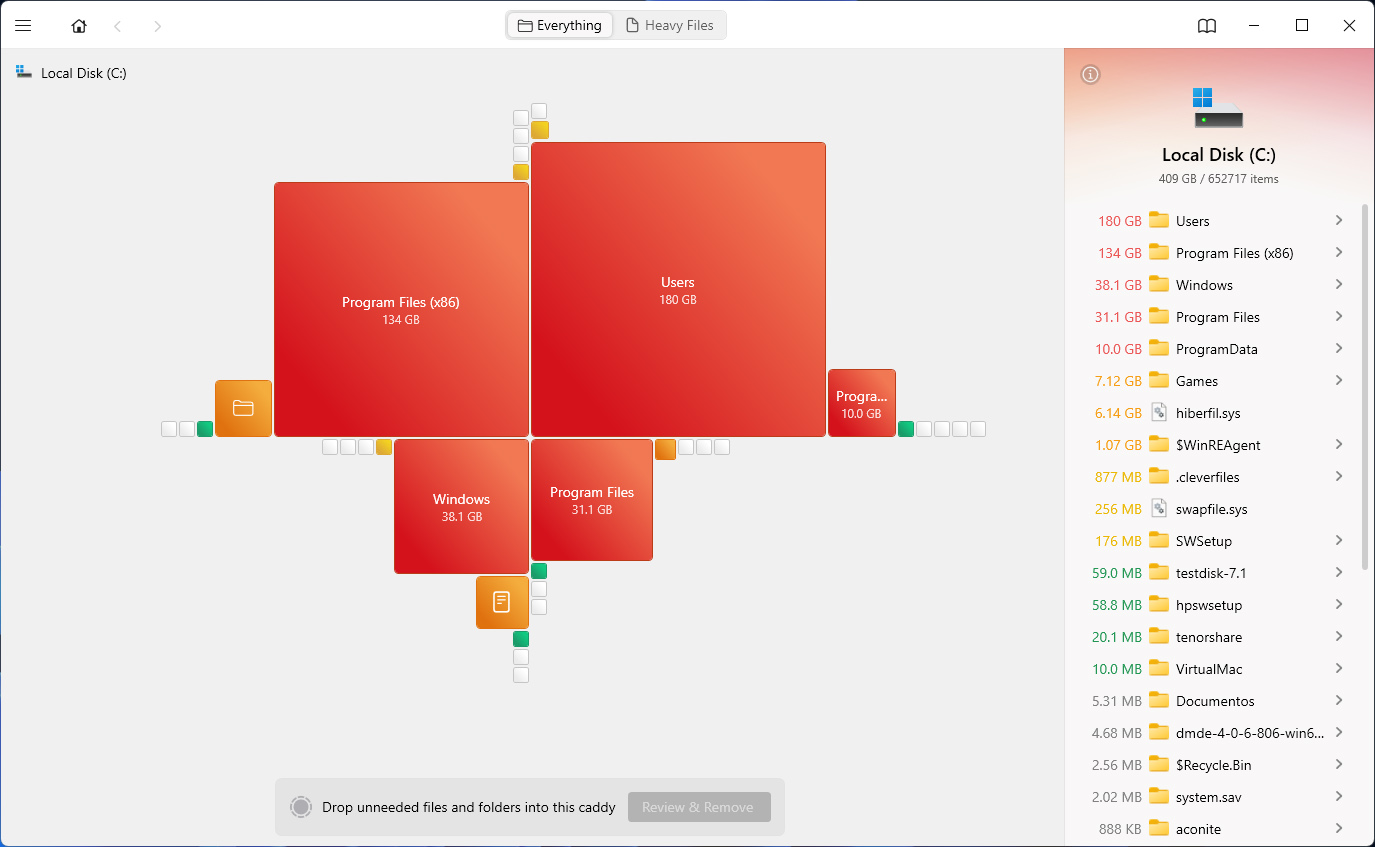
Fördelar och nackdelar med Disk Drill
Medan vi älskar Disk Drill och alltid förbluffas över det fantastiska arbete som skaparna lägger ner på det, så noterar vi det bra och det dåliga om all mjukvara vi testar.
Pros
- Användarvänligt gränssnitt
- Kraftfulla skanningsalgoritmer som erbjuder större noggrannhet och mångsidighet
- Kompatibilitet med större versioner av Windows
- Återställning för ett brett urval av filsystem och filtyper
- Gratis inbyggda verktyg för dataskydd och säkerhetskopiering
- Återställning av RAW-foton
- Återställning av RAID-data
- Stöd för virtuella diskar
- Mörkt läge tillgängligt
- Begränsad kundsupport för den gratis versionen
- Disk Drill fungerar inte på telefoner
- Djupscanalgoritmer kan ta för lång tid
Även om det finns uppenbara problem med Disk Drill som vi gärna skulle se åtgärdade, är de inte brådskande. Det vi gillar mest med Disk Drill är den ständiga utvecklingen för att lösa problem som användarna stöter på. Och det är därför vi är säkra på att de så småningom kommer att reda ut dessa problem.
Disk Drill jämfört med andra verktyg för dataåterställning
Det finns ett till synes oändligt antal alternativ online när det gäller verktyg för dataåterställning, vilket kan göra det svårt att sålla ut de bra från de dåliga. Låt oss belysa några av de saker som Disk Drill gör bra i jämförelse med några av sina konkurrenter:
- Uppdateras regelbundet – Teamet bakom Disk Drill arbetar ständigt för att åtgärda buggar och se till att det är uppdaterat med de senaste versionerna av dina favoritoperativsystem.
- Enkla, transparenta priser – Att betala en månads- eller årsabonnemang för ett verktyg för dataåterställning är inte alltid genomförbart eller kostnadseffektivt. Istället gör Disk Drill det enkelt genom att endast erbjuda livstidslicenser.
- Stöder över 400 filformat – Disk Drill stöder ett brett utbud av olika filformat med sin djupgående skanning, vilket säkerställer att du kan återställa även sällsynta filtyper enbart genom deras signatur.
- Smidig hantering av sessioner – Den senaste skanningen av varje enhet du skannar med Disk Drill sparas automatiskt, vilket låter dig återvända till den vid ett senare tillfälle om du inte vill återställa data direkt.
- Användarvänligt gränssnitt – Numera behöver dataåterställning inte utföras av professionella. Disk Drills intuitiva gränssnitt gör det enkelt att återställa dina data med bara några klick.
Självklart är inte Disk Drill utan sina brister (som vi har behandlat i den här recensionen). Dock är det fortfarande en mycket pålitlig återställningslösning som står till tjänst i en mängd olika situationer av datarförlust.
Slutsats
Disk Drill förblir ett av de bästa alternativen för att återställa data från praktiskt taget alla datarförlustscenarier. Det använder avancerade algoritmer för att skanna din enhet och återvinna så mycket återställningsbar data som möjligt. Dessutom gör dess intuitiva och moderna användargränssnitt det enkelt att använda för vem som helst, oavsett om du är en ny användare som bara återställer några filer eller en professionell som behöver återställa tusentals filer från en RAID-array.
Självklart är varje situation med dataförlust unik. I vissa fall kan du behöva återställa en obskyr filtyp som Disk Drill inte stödjer. Eller så kan det helt enkelt vara utanför din prisklass. Dock, bortsett från dessa speciella fall, har Disk Drill bevisat sig själv vara ett toppresterande dataåterställningsverktyg som är kapabelt att återställa dina filer och förhindra att de går förlorade igen i framtiden.
Vanliga frågor
- Klicka här för att ladda ner installationsfilen för Disk Drill
- Installera det med administratörsrättigheter och öppna programmet. Du kommer att se huvudmenyn
- I korthet är de steg som följer härnäst att välja platsen att återställa data från, sedan välja en skanningsmetod och starta skanningen.
- När skanningen är klar, välj de filer du vill hämta och återställ dem. Dina filer bör nu vara redo att användas
- Anslut enheten till din dator med en USB och montera den som en lagringsenhet
- Öppna Disk Drill och välj Android-enheten som önskad plats
- Välj en skanningsalgoritm efter eget val och starta skanningen
- Du kommer att kunna se framstegen i skanningen i fönstret
- Du kan pausa skanningen när som helst för att se om din fil har hittats
- Välj de filer du vill ha och klicka på återställ
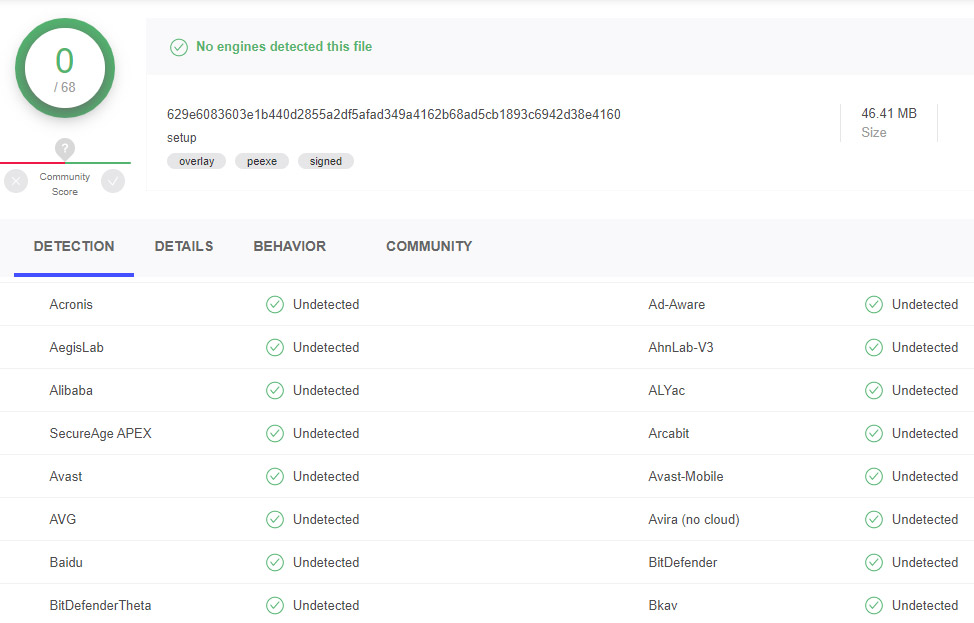
- Öppna Kontrollpanelen.
- Gå till ”Program och funktioner” eller ”Avinstallera ett program”, beroende på vilken vy som är vald.
- Hitta Disk Drill, välj det och klicka på Avinstallera.
 7 Data Recovery
7 Data Recovery 



